Cara Menginstal Odoo 14 di Ubuntu 20.04
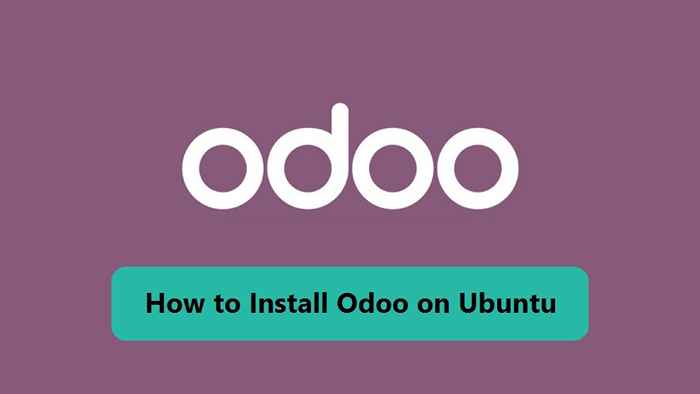
- 4455
- 972
- Hector Kuhic
Odoo juga dikenal sebagai Openerp karena berisi paket semua aplikasi yang terkait dengan bisnis e.G. Produksi, Pemasaran, dll, dan juga merupakan ERP (Perencanaan Sumber Daya Perusahaan). Itu tidak hanya digunakan dalam e-commerce tetapi juga di industri manufaktur menggunakannya. Ini dapat diandalkan, hemat biaya, mudah digunakan, dan mudah ditangani.
Artikel ini membantu kita untuk mengetahui cara menginstal Odoo 14 di Ubuntu. Cukup mudah untuk menginstalnya di Ubuntu 20.04 dengan bantuan beberapa perintah.
Langkah 1 - Memasang Paket yang Diperlukan
Ada beberapa langkah yang terlibat dalam instalasi. Selain itu, ada beberapa file yang perlu diinstal sebagai prasyarat.
Pertama, perbarui server Anda dan kemudian tingkatkan. Jika meminta kata sandi, berikan:
UPDATE SUDO APT && SUDO APT UPGRADE Perintah akan meningkatkan pembaruan yang tersedia untuk paket yang diinstal. Kemudian pasang semua paket yang diperlukan untuk pengaturan ODOO pada sistem Ubuntu. Ini akan menginstal paket penting untuk build, python dan node.JS di sistem Anda.
sudo apt install git wget nodejs npm python3 build-esensial libzip-dev python3-dev libxslt1-dev python3-pip lIbldap2-dev python3-wheel libsasl2-dev python3-venv python3-setuptools libsasl2-dev python3-venv python3-seetools libssl2-dev-dev python3-venv python3-Setuptools libpq-dev libffi-dev fontconfig Juga, instal modul node di bawah ini untuk mengaktifkan dukungan RTL.
Sudo NPM Instal -G RTLCSS Langkah 2 - Menginstal WKHTMLTOPDF
Sekarang, Anda juga perlu menginstal wkhtmltox Paket Debina, yang memberikan berguna wkhtmltoImage Dan wkhtmltopdf Perintah biner.
Unduh paket Debian dari GitHub:
wget https: // github.com/wkhtmltopdf/pengemasan/rilis/unduh/0.12.6-1/wkhtmltox_0.12.6-1.Bionic_amd64.Deb Kemudian instal di sistem Anda.
sudo dpkg -i wkhtmltox_0.12.6-1.Bionic_amd64.Deb Langkah 3 - Buat Akun Sistem Baru
Sekarang untuk pembuatan pengguna untuk Odoo yang dapat mengakses Odoo dan dapat membuat perubahan di dalamnya.
sudo adduser --system --group --home =/opt/odoo --shell =/bin/bash odoo Ini akan membuat akun baru untuk digunakan untuk layanan odoo.
Langkah 4 - Menginstal PostgreSQL
Seperti yang kita ketahui bahwa PostgreSQL diperlukan sebagai server database untuk Odoo. Jadi kami akan menginstalnya:
sudo apt menginstal postgresql -y Sekarang untuk pembuatan pengguna Odoo di Postgresql:
sudo su -postgres -c "createuser -s odoo" Ini akan menambah peran baru odoo di server postgresql.
Langkah 5 - Memasang Odoo 14 di Ubuntu
Kita dapat mengunduh odoo dari repositori github. Jadi kloning di sistem Anda. Pastikan untuk mengkloning cabang yang benar yang perlu Anda instal di sistem Anda. Saat kami menginstal Odoo 14, jadi gunakan nama cabang “14.0 ".
Sudo git clone --branch 14.0 --Depth 1 https: // www.GitHub.com/odoo/odoo/opt/odoo/odoo-server Ubah Kepemilikan File ke Pengguna Odoo.
sudo chown -r odoo: odoo/opt/odoo/odoo -server Ini adalah praktik yang baik untuk menciptakan lingkungan virtual Python untuk mengisolasi aplikasi. Buat lingkungan virtual dengan perintah berikut:
cd/opt/odoo/odoo-serverpython3 -m venv venvSumber venv/bin/aktifkan
Setelah lingkungan virtual diaktifkan, Anda akan melihat prompt sistem sebagai "(venv) $". Sekarang instal dependensi Python untuk odoo di bawah lingkungan virtual.
Pip3 Pasang rodaPip3 menginstal -r Persyaratan.txt
Setelah menyelesaikan instalasi, nonaktifkan lingkungan virtual dengan perintah berikut.
menonaktifkan Sekarang kami akan membuat direktori log dan juga mengubah pengaturan izinnya
sudo mkdir/var/log/odoosudo chown odoo: odoo/var/log/odoosudo chmod 777/var/log/odoo
Selanjutnya, buat konfigurasi untuk server Odoo. Ini berguna untuk menyesuaikan aplikasi Odoo. Edit file konfigurasi /etc/odoo-server.conf Di editor teks favorit Anda:
sudo nano /etc /odoo-server.conf Tambahkan konten di bawah ini ke file:
[Opsi] admin_passwd = pass123 db_user = odoo addons_path =/opt/odoo/odoo-server/addons,/opt/odoo/odoo-server/odoo-custom-addons logfile =/var/log/odoo/odoo-server.log log_level = debug| 123456 | [Opsi] admin_passwd = pass123db_user = odoooaddons_path =/opt/odoo/odoo-server/addons,/opt/odoo/odoo-server/odoo-custom-addonslogfile =/var/log/odoo/odoo-server.Loglog_level = debug |
Pastikan untuk mengubah admin_passwd Nilai dengan kata sandi yang kuat. Simpan file Anda dan tutup.
Selanjutnya, ubah kepemilikan menjadi pengguna ODDO untuk file konfigurasi. Juga, ubah izin file
sudo chown odoo: odoo /etc /odoo-server.conf Langkah 6 - Buat file unit Odoo Systemd
Buat file unit SystemD untuk manajemen layanan ODDO. Ini akan membantu Anda Manajer Layanan Odoo dengan mudah. Juga memungkinkan kami untuk memulai Odoo pada boot sistem. Buat file baru odoo.Layanan dan Edit dalam Editor Teks:
sudo nano/etc/systemd/system/odoo.melayani Tambahkan konten berikut.
[Unit] deskripsi = odoo 14.0 Layanan membutuhkan = postgresql.Layanan setelah = jaringan.Target PostgreSQL.Layanan [Layanan] type = Simple SyslogIdentifier = odoo permisionsstartonly = User true = odoo grup = odoo execStart =/opt/odoo/odoo-server/venv/bin/python3/opt/odoo/odoo-server/odoo-bin -c/ etc/odoo-server.conf standardoutput = jurnal+konsol [install] wantedby = multi-pengguna.target| 12345678910111213141516 | [Unit] deskripsi = odoo 14.0 ServiceSequires = PostgreSQL.ServiceAfter = jaringan.Target PostgreSQL.Layanan [Layanan] type = simplesyslogentifier = odoopermissionsstartonly = trueUser = odoogroup = odooexecStart =/opt/odoo/odoo-server/venv/bin/python3/opt/odoo/odoo-server/odoo-bin -c/etc/odoo-server.confstandardoutput = jurnal+konsol [install] wantedby = multi-pengguna.target |
Simpan file dan tutup.
Sekarang, muat ulang daemon SystemD untuk memuat file yang baru dibuat.
Sudo Systemctl Daemon-Reload Mulai layanan ODOO, juga memungkinkannya untuk memulai secara otomatis pada boot sistem:
Sudo Systemctl Enable - -Now Odoo.melayani Verifikasi status layanan:
Sudo Systemctl Status Odoo.melayani Anda harus melihat bahwa layanan Odoo aktif dan berjalan:
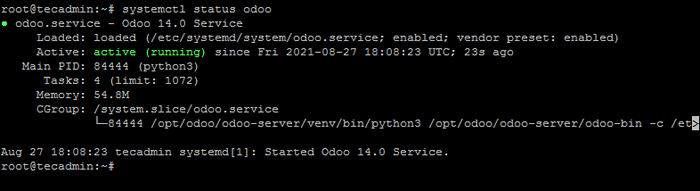
Langkah 7 - Akses Aplikasi Odoo
Odoo default berjalan di port 8069. Buka browser web di sistem Anda Sambungkan ke server ODOO di port 8069.
http: // server-ip-host: 8069
Anda akan menemukan halaman web Odoo di layar Anda.
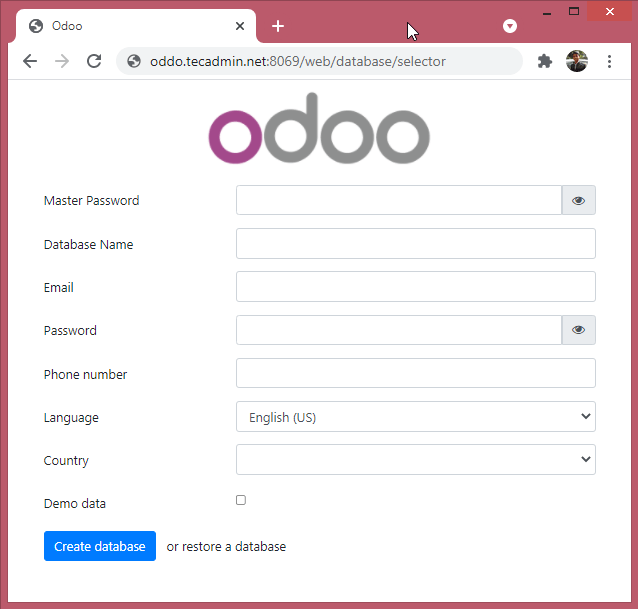
Kesimpulan:
Setiap orang menginginkan kemudahan dalam hidup sehingga Odoo memenuhi ini dengan menyediakan semua departemen yang diperlukan untuk menjalankan bisnis di satu tempat. Sekarang Anda tidak perlu merekrut banyak karyawan untuk menangani perusahaan Anda, semua kebutuhan sedang dipenuhi oleh Odoo. Dalam artikel ini, kami belajar bagaimana Odoo 14 diinstal pada Ubuntu 20.04.
- « Debian 11 Bullseye dirilis! Inilah fitur baru
- Cara mengatur perbatasan di sekitar gambar di Google Documents »

